Investigar sobre temas académicos y cambiar constantemente de herramienta buscando referencias puede resultar abrumador. Es un proceso caótico y agotador, además de requerir mucho tiempo, especialmente cuando se está inmerso en la redacción de una propuesta de investigación. Por lo tanto, se necesita algo más sencillo que permita concentrarse en el contenido sin ser confuso.
Mucha gente prefiere el Lector de PDF de Google Académico , una solución inteligente diseñada para cambiar la forma en que consumes contenido académico. Tanto si eres estudiante como investigador, esta guía te mostrará cómo usar esta extensión de Chrome. Además, si no se ajusta a tus necesidades, al final de este artículo te presentaremos una mejor alternativa.
Parte 1. Lector de PDF de Google Académico: ¿Qué es?
El Lector de PDF de Google Académico es una práctica herramienta diseñada para mejorar la lectura de trabajos académicos directamente desde Google Académico. En lugar de tener que cambiar de aplicación, el lector te permite abrir, leer e interactuar con documentos académicos directamente desde tu navegador. Esto te ahorra tiempo y esfuerzo, y reduce las distracciones. Estas son otras funciones que ofrece esta herramienta para ayudarte a comprender mejor:
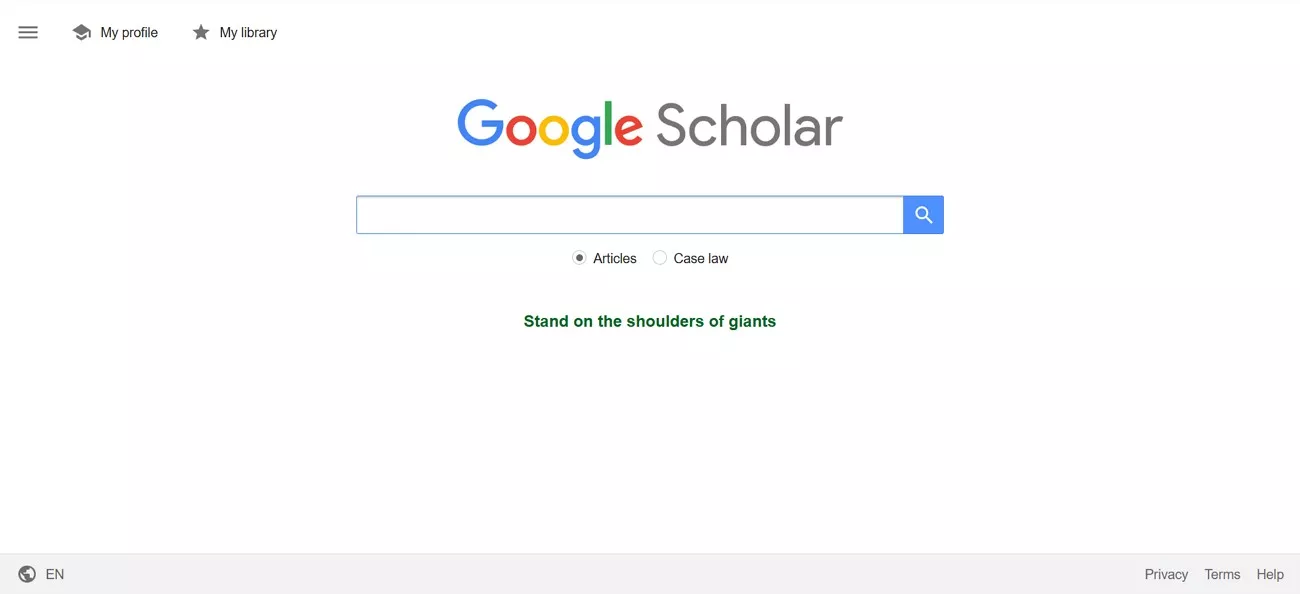
- Vista previa de citas en el texto : Permite abrir la vista previa de las citas en el texto, incluyendo el título, el autor y el resumen. Esto permite evaluar las referencias sin abandonar la lectura actual.
- Figuras interactivas: En los archivos PDF, las menciones de figuras, tablas y ecuaciones se convierten en enlaces interactivos. Esto facilita la navegación fluida y la comprensión de la estructura de los documentos.
- Modos de lectura personalizables: con sus modos claro, oscuro y nocturno para ajustar la interfaz de lectura, puede elegir el código preferido según su comodidad y condiciones de iluminación.
- Esquemas generados por IA: Un aspecto destacado en cualquier análisis del lector de PDF de Google Académico es su función de esquemas generados por IA. Ofrece un resumen estructurado de trabajos de investigación, lo que facilita la navegación y la comprensión de estudios complejos.
- Integración con la Biblioteca Académica: Este lector guarda directamente en tu Biblioteca de Google Académico para facilitar el acceso. Te ayuda a encontrar artículos para futuras necesidades y a mantener tu investigación organizada.
Desventajas y limitaciones del lector de PDF de Google Académico:
- Los usuarios han expresado el deseo de funcionalidades como resaltar el PDF y agregar notas, que este lector no proporciona.
- La extensión del lector de PDF de Google Académico puede resultar lenta al abrir archivos PDF de gran tamaño, lo que puede generar tiempos de carga más lentos.
- Según muchos usuarios, esta herramienta no funciona en varias aplicaciones de visualización de PDF, como Orion.
- Muchas personas han tenido dificultades con la función copiar y pegar, lo que puede afectar su flujo de trabajo.
- Carece de una función de asistente de inteligencia artificial que pueda ayudar a los usuarios a resumir automáticamente artículos de investigación largos en minutos.
Ahora que conoces las desventajas de esta herramienta, quizás busques una mejor alternativa. Para ello, puedes usar UPDF , un lector de PDF confiable que no solo te permite anotar y añadir notas, sino que también te proporciona un asistente de IA. Esta función reduce tus horas de trabajo en minutos al resumir el texto largo. ¡Descárgalo y pruébalo gratis ahora!
Windows • macOS • iOS • Android 100% Seguro

Parte 2. ¿Cómo utilizar el lector de PDF de Google Académico?
Tras comprender las características y limitaciones de esta extensión para Chrome, si aún desea agregarla, le ayudamos. La siguiente sección le proporcionará una guía detallada paso a paso sobre cómo usar el lector de PDF de Google Académico:
Paso 1. Para agregar esta herramienta, búsquela en su navegador y presione el botón "Agregar a Chrome" en la esquina superior derecha de la pantalla.
Paso 2. Una vez añadida la extensión, abra el PDF que desee y aparecerá una ventana emergente. Haga clic en el botón "Abrir configuración" para activarla en sus PDF.
Paso 3. Luego, en la siguiente pantalla, activa la opción "Permitir acceso a URL de archivos" y la extensión se habilitará automáticamente.

Paso 4. Recargue su PDF y el lector de PDF de Google Académico comenzará a trabajar automáticamente en el PDF de destino. Para usar la función de contorno AI, presione los tres puntos en la esquina superior derecha y seleccione la opción "Configuración de contorno AI" en el menú desplegable.

Paso 5. En el siguiente menú emergente, seleccione la opción deseada y presione el botón "Listo".
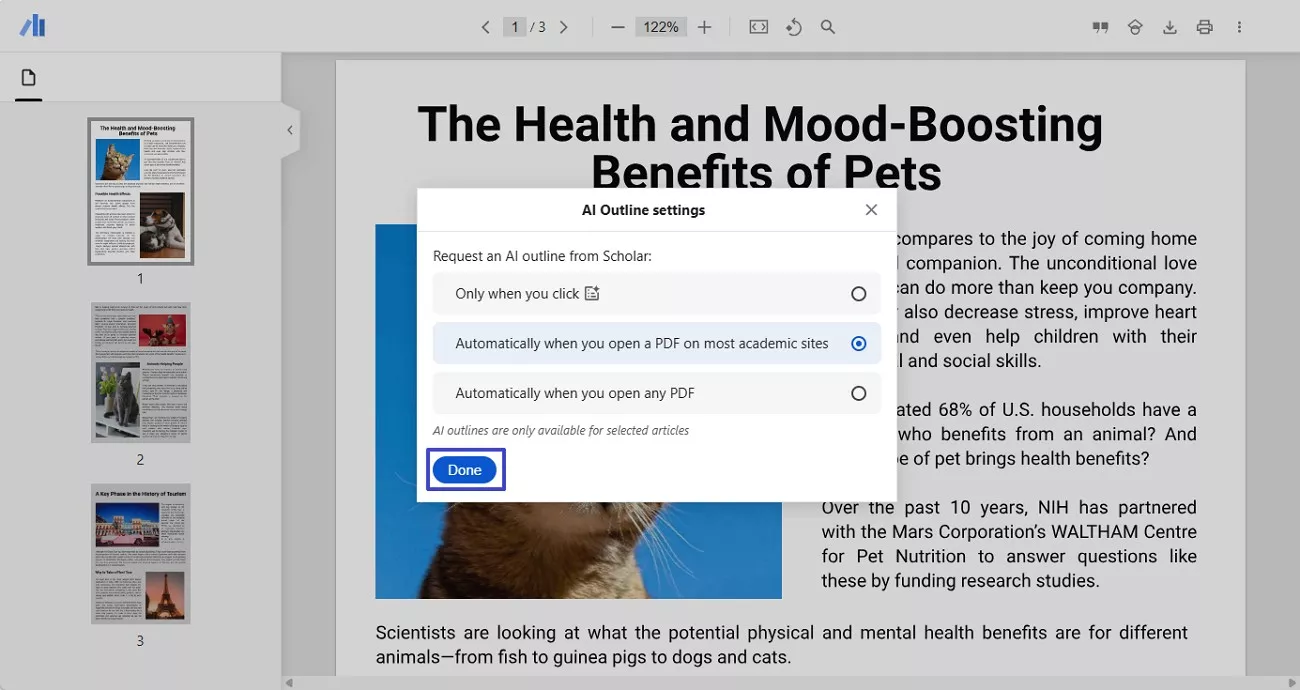
NotaMientras usaba el Lector de PDF de Google Académico, me di cuenta de que configurarlo era mucho más lento de lo previsto. Había que instalar la extensión y configurar todos los ajustes manualmente. Además, intenté resaltar el texto importante, pero resultó que la función de anotaciones no existía.
Parte 3. ¿Puedo abrir archivos PDF locales con el lector de PDF de Google Académico?
Sí, puedes ver fácilmente un PDF con esta extensión para Chrome. Sin embargo, existen algunas limitaciones, como que, por defecto, la extensión podría no tener permiso para acceder a archivos locales. Para habilitarlo, debes acceder a su configuración, lo cual puede ser largo. Además, la herramienta solo ofrece un generador de esquemas de IA que no puede crear un esquema adecuado, lo que dificulta el proceso para principiantes.
Dado que estas restricciones pueden interferir con tu flujo de trabajo, te recomendamos optar por una alternativa al lector de PDF de Google Académico: UPDF . Para saber más sobre esta herramienta, aquí tienes algunos de los beneficios que ofrece el Lector de PDF de Google Académico:
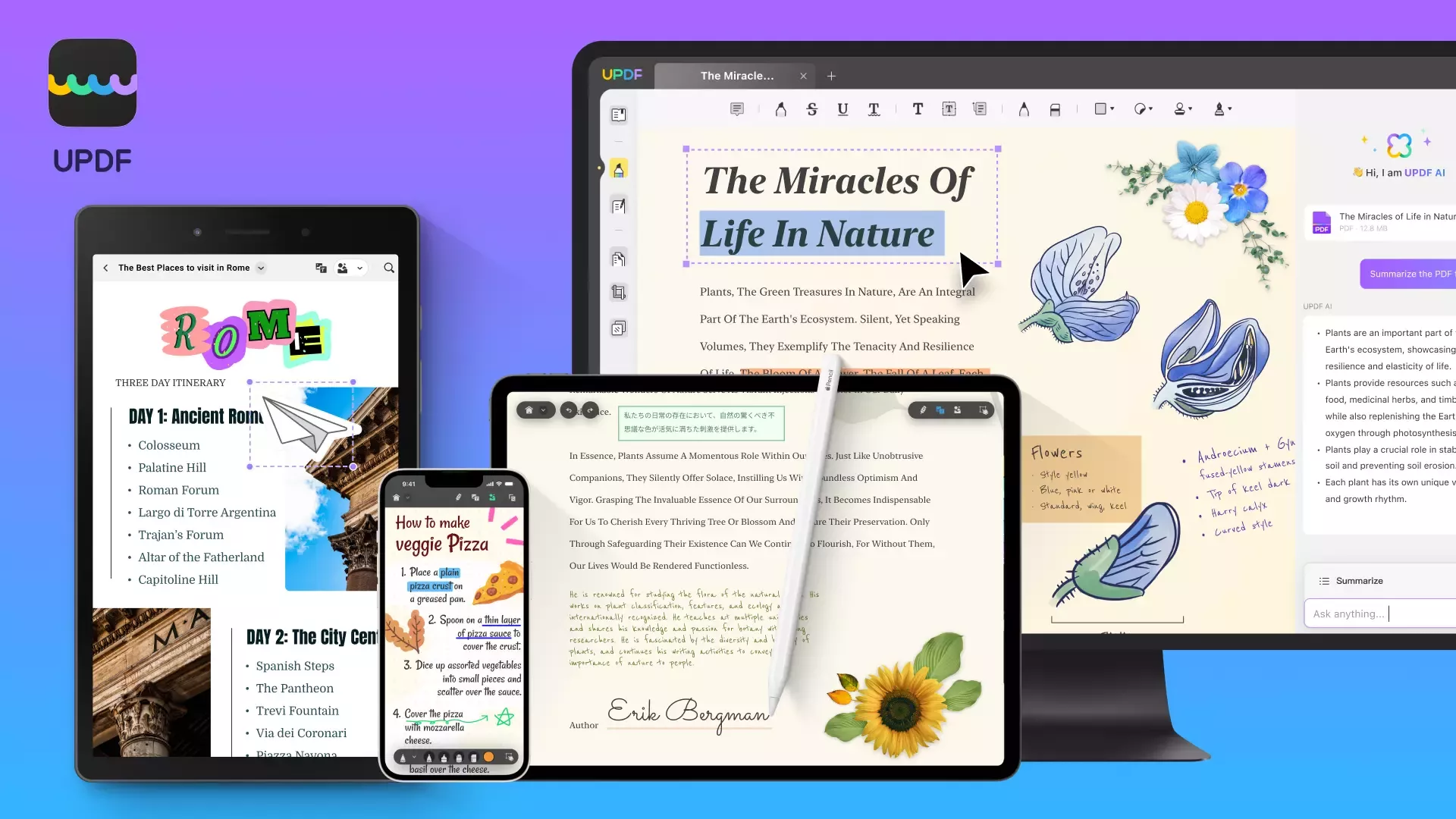
- Editar contenido PDF :ya sea texto, imágenes, enlaces, fondo o marcas de agua, UPDF le permite editar sin esfuerzo.
- Anotar texto: esta herramienta le permite resaltar texto importante con diferentes colores.
- Tachado: puede subrayar el texto o usar un tachado para texto innecesario en un PDF sin eliminarlo por completo.
- Subir archivos pesados: te permite subir archivos largos como quieras sin demoras ni ralentizar el proceso.
- Agregar notas adhesivas : en lugar de anotar el PDF y causar un desastre, puedes agregar notas adhesivas con información importante sin alterar el documento.
- Asistente de IA : los usuarios pueden chatear con IA y hacer preguntas relacionadas con el PDF, lo que puede evitar que tengan que leer todo el PDF.
Quizás te preguntes si esta alternativa al lector de PDF de Google Académico es la mejor solución. Si quieres descargarlo en tu dispositivo, haz clic en el botón a continuación.
Windows • macOS • iOS • Android 100% Seguro
Sin embargo, para los usuarios que desean saber cómo abrir archivos PDF locales, hemos proporcionado una guía detallada paso a paso arriba que involucra a Google Scholar PDF Reader.
Conclusión
En conclusión, Google Scholar PDF Reader es una herramienta invaluable para investigadores. Ofrece funciones como vista previa de citas, modos de lectura personalizables y muchas más. Sin embargo, presenta algunas limitaciones, como la necesidad de configuración manual y la ausencia de una función de anotación. Por lo tanto, este artículo le ofrece una mejor alternativa, UPDF, que le permite resaltar y subrayar texto importante.
 UPDF
UPDF
 UPDF para Windows
UPDF para Windows UPDF para Mac
UPDF para Mac UPDF para iPhone/iPad
UPDF para iPhone/iPad UPDF para Android
UPDF para Android UPDF AI ONLINE
UPDF AI ONLINE UPDF Sign
UPDF Sign Editar PDF
Editar PDF Anotar PDF
Anotar PDF Crear PDF
Crear PDF Formulario PDF
Formulario PDF Editar enlaces
Editar enlaces Convertir PDF
Convertir PDF OCR
OCR PDF a Word
PDF a Word PDF a imagen
PDF a imagen PDF a Excel
PDF a Excel Organizar PDF
Organizar PDF Combinar PDF
Combinar PDF Dividir PDF
Dividir PDF Recortar PDF
Recortar PDF Girar PDF
Girar PDF Proteger PDF
Proteger PDF Firmar PDF
Firmar PDF Redactar PDF
Redactar PDF Desinfectar PDF
Desinfectar PDF Eliminar seguridad
Eliminar seguridad Leer PDF
Leer PDF UPDF Cloud
UPDF Cloud Comprimir PDF
Comprimir PDF Imprimir PDF
Imprimir PDF Proceso por lotes
Proceso por lotes Sobre UPDF IA
Sobre UPDF IA Soluciones de UPDF IA
Soluciones de UPDF IA Guía de Usuario de IA
Guía de Usuario de IA Preguntas frecuentes sobre UPDF IA
Preguntas frecuentes sobre UPDF IA Resumir PDF
Resumir PDF Traducir PDF
Traducir PDF Chat con PDF
Chat con PDF Chat con imagen
Chat con imagen PDF a Mapa Mental
PDF a Mapa Mental Chat con IA
Chat con IA Explicar PDF
Explicar PDF Investigación académica
Investigación académica Búsqueda de documentos
Búsqueda de documentos Corrector de IA
Corrector de IA Redactor de IA
Redactor de IA Ayudante de tareas con IA
Ayudante de tareas con IA Generador de cuestionarios con IA
Generador de cuestionarios con IA Solucionador de Matemáticas IA
Solucionador de Matemáticas IA PDF a Word
PDF a Word PDF a Excel
PDF a Excel PDF a PowerPoint
PDF a PowerPoint Guía del Usuario
Guía del Usuario Trucos de UPDF
Trucos de UPDF Preguntas Frecuentes
Preguntas Frecuentes Reseñas de UPDF
Reseñas de UPDF Centro de descargas
Centro de descargas Blog
Blog Sala de prensa
Sala de prensa Especificaciones Técnicas
Especificaciones Técnicas Actualizaciones
Actualizaciones UPDF vs. Adobe Acrobat
UPDF vs. Adobe Acrobat UPDF vs. Foxit
UPDF vs. Foxit UPDF vs. PDF Expert
UPDF vs. PDF Expert










